So che ci sono cose per cui non hai davvero bisogno di una guida perché sono così semplici. Ma dopo che avevo appena avuto i miei nuovi AirPods 2 tra le mani e non sapevo davvero se dovevo passare attraverso il menu Bluetooth per collegarli all'iPhone, mi è stato chiaro: le istruzioni sono necessarie qui, anche se lo sono essere molto breve. :D
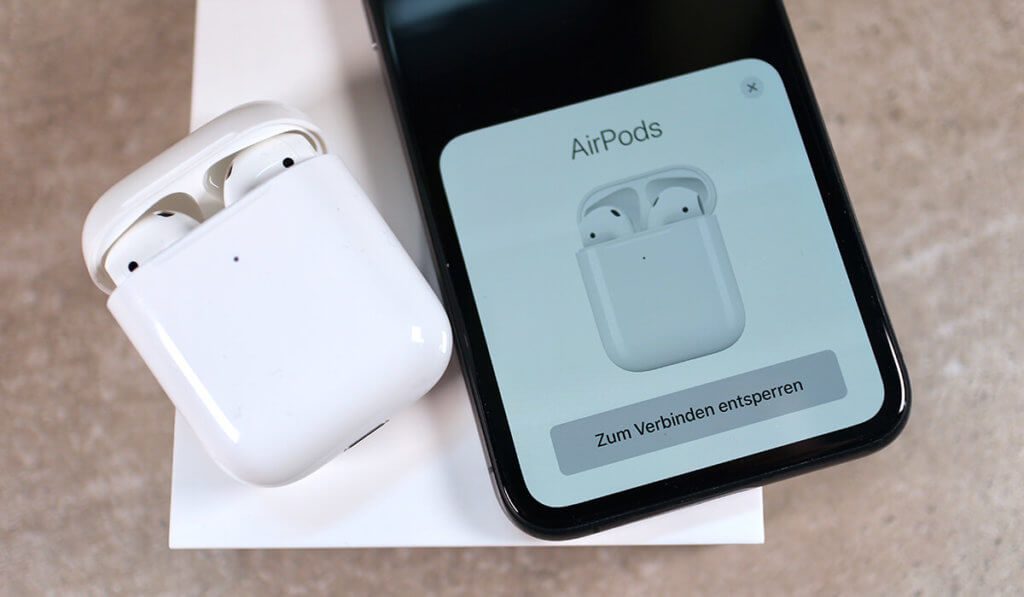
Capitoli in questo post:
Configurazione con iPhone o iPad
Dimentica tutto ciò che hai fatto con le cuffie Bluetooth. Gli AirPods sono ancora una volta davvero "simili a una mela" durante la configurazione:
- Metti l'iPhone/iPad (può essere bloccato) sul tavolo
- Posiziona gli AirPods (1a o 2a generazione) proprio accanto ad esso e apri la custodia
- Apparirà un'animazione sull'iPad o sull'iPhone (vedi foto sopra!) e tutto ciò che devi fare è premere "Connetti". Completare!
Dopo la connessione, viene visualizzato il livello di carica attuale della custodia e degli AirPods e puoi iniziare.
iCloud installa gli AirPods su tutti gli altri dispositivi
Il clou (anche tipicamente Apple e un buon motivo per usare iCloud): se hai installato gli AirPods su un dispositivo, iCloud si occupa della configurazione su tutti gli altri dispositivi iOS e macOS che hai con lo stesso ID Apple utilizzato.
Ciò significa che dopo questa mini configurazione, spiegata sopra, i nuovi AirPod sono stati immediatamente disponibili per me su tutti gli iPad e anche sui miei due MacBook. La tecnologia può essere così semplice. Grazie Mela! :D
Installa AirPods SOLO su Mac
È leggermente diverso se non utilizzi un account iCloud e desideri utilizzare gli AirPods solo su un Mac (MacBook Pro/Air, MacMini, iMac o Mac Pro), ad esempio. In questo caso, devi effettivamente passare attraverso le impostazioni Bluetooth.
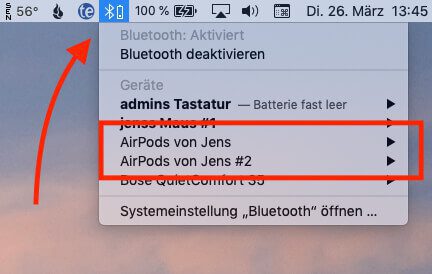
Nel dettaglio, funziona come segue:
- Menu Apple > Preferenze di Sistema > Blueooth (deve essere attivato!)
- Gli AirPod dovrebbero essere nella custodia e il coperchio della custodia si aprirà.
- Sul retro della custodia degli AirPods, premi il pulsante di configurazione per circa 3 secondi finché il LED sulla parte anteriore della custodia di ricarica non lampeggia in bianco.
- Ora gli AirPod dovrebbero essere trovati nell'elenco dei dispositivi sotto Bluetooth sul Mac.
- Facendo clic su "Connetti" si accoppiano gli AirPods con il Mac.
Ti auguro tanto divertimento con le piccole cuffie. Sono davvero super pratici e presto ci sarà una recensione della nuova, seconda generazione che è appena uscita.
I miei consigli e trucchi sulla tecnologia e su Apple
Contributi simili
Jens gestisce il blog dal 2012. Agisce come Sir Apfelot per i suoi lettori e li aiuta con problemi di natura tecnica. Nel tempo libero guida monocicli elettrici, scatta foto (preferibilmente con l'iPhone, ovviamente), si arrampica sulle montagne dell'Assia o fa escursioni con la famiglia. I suoi articoli trattano di prodotti Apple, notizie dal mondo dei droni o soluzioni ai bug attuali.








